通过NAS的WebDav,搭建密码管理神器『SafeInCloud』并实现跨平台云同步
上次在给大家讲到使用NAS搭建免费开源的私有密码管理器 『 Vaultwarden』的时候,评论区有几位小伙伴安利『SafeInCloud』。这款软件我本人也是第一次听说,所以怀着好奇的心,我也是折腾了一番,感觉它确实不错,并且个人觉得在体验上它也确实如评论区小伙伴所言,要优于Vaultwarden,所以借此机会也过来分享给大家!
关于SafeInCloud
和Vaultwarden一样,SafeInCloud也是一款多平台的密码同步管理工具,电脑桌面端支持Windows/macOS,手机端支持Android/iOS。同时,针对我们常用浏览器(Chrome/Firefox/Edge)它也有自己的插件,方便我们在使用的时候实现快速的密码填充。
需要说明的是,SafeInCloud的桌面端是免费无限制使用,而手机端的APP程序则是收费的。鉴于很多小伙伴的绝大多数的使用场景都在电脑端,所以这个软件还是值得体验的。而对于手机端也有密码管理需求的小伙伴,它的一次买断制其实也是值得我们为其付费,毕竟确实能给我们使用上带来便捷。
SafeInCloud官网:http://www.safe-in-cloud.com/en/

🔺至于安全方面,SafeInCloud和我们使用的大多数密码管理软件一样,也是使用的【主密码 + 数据库】的方式来保证安全的。数据库就算泄露我们不用担心,它是经过 AES-256 加密的,而唯一能打开它的便是我们这只的SafeInCloud程序主密码。所以它的主密码对于使用SafeInCloud来说是非常重要,我们稍后在设置主密码的时候,尽量越复杂越好,前提是你自己也需要记住!
还有就是,它的数据库其实是存在本地的,这样我们每次在使用电脑的时候它就会跟着实时更新。而要实现多平台同步,就需要通过它的云同步功能。云同步需要自己有对应的云帐户(国外的Google Drive,Dropbox,OneDrive,国内的坚果云等),或者NAS玩家也可以通过WebDav协议,将数据同步到自己的NAS上,理论上会比存放在云服务商那里更安全~
OK,话不多说,开始今天的教程。
第一步,下载并安装SafeInCloud
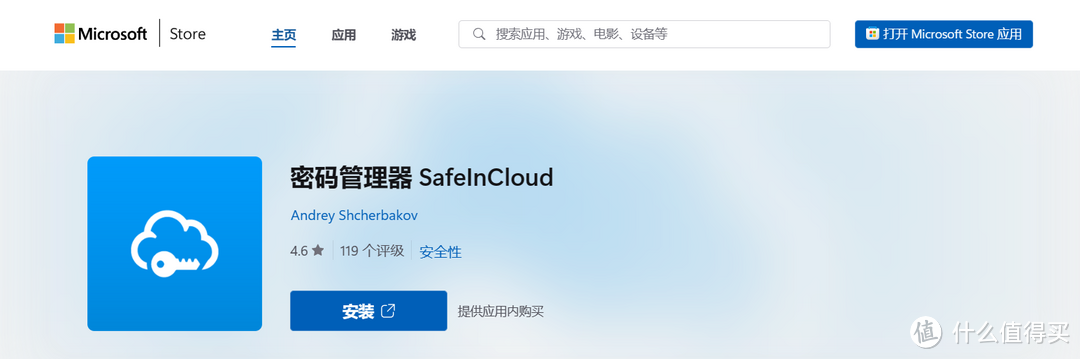
🔺对于Windows电脑来说,我们可以直接在微软应用商店(Microsoft Store)安装SafeInCloud即可。
链接地址:https://apps.microsoft.com/detail/9NLXL1B6J7LW?rtc=1&hl=zh-cn&gl=CN
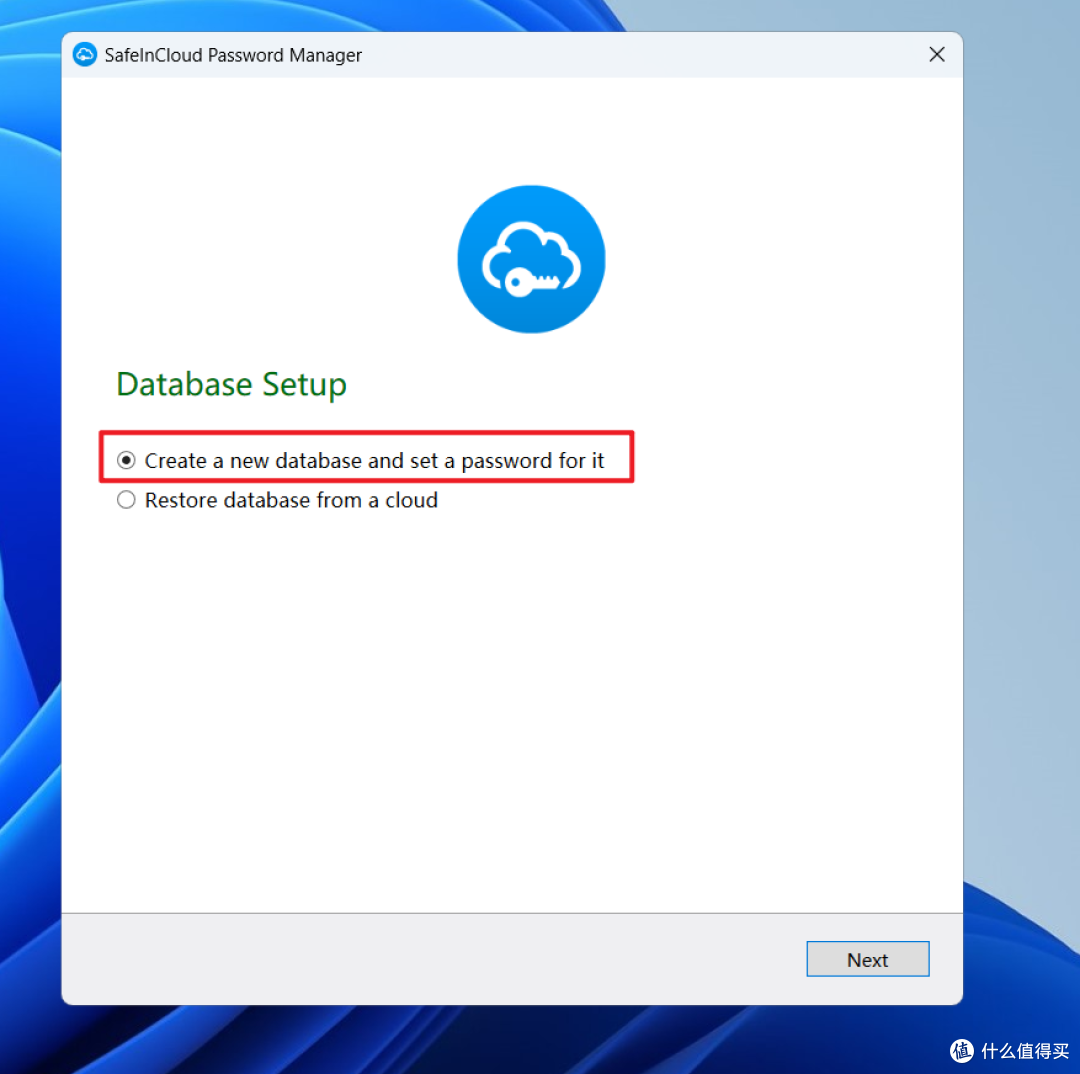
🔺安装好SafeInCloud直接打开,开始初始化设置。第一步这里选择第一项“创建新的数据库并设置主密码”。
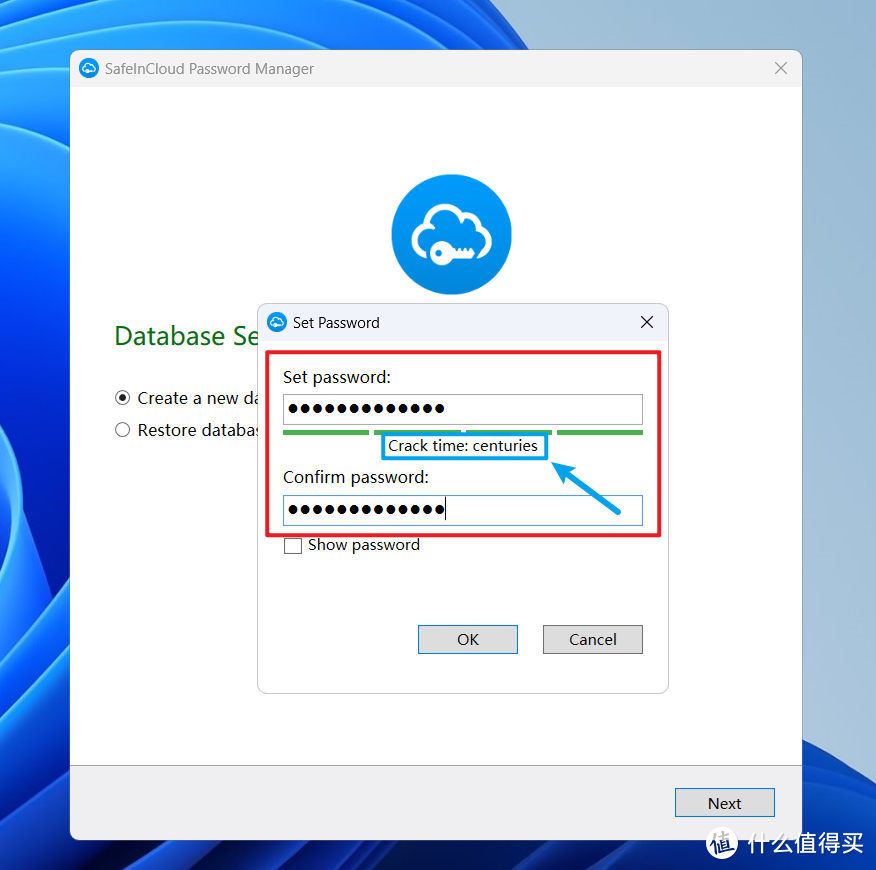
🔺然后设置一个相对复杂并且自己能记住的主密码。SafeInCloud有意思的是我们设置主密码的同时,它下面会给出一个估算的破解时间(Crack time),所以我们我们设置的密码显示的破解时间越长越安全。建议和我一样,大写字母、小写字母、数字、特殊符号一起都用上~
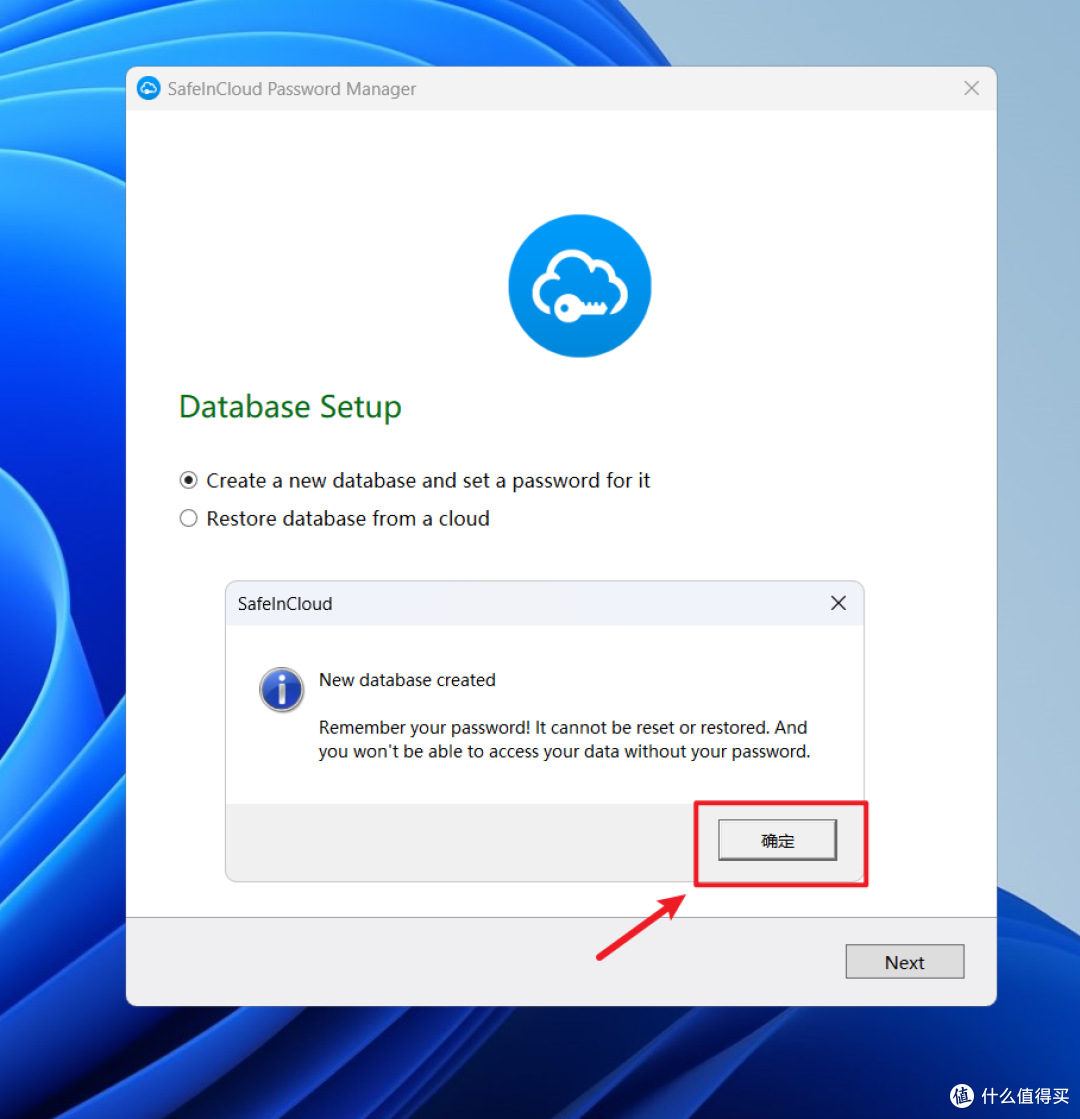
🔺设置好以后会给出一个弹窗警告,大概意思就是让你一定!!务必!!记住自己的主密码,如果忘记了就Game Over了!
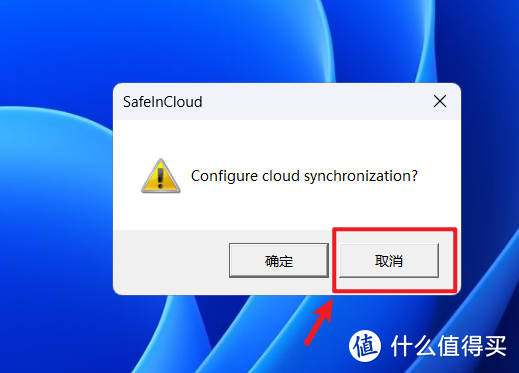
🔺首次进入SafeInCloud会有一个配置云同步的提示,这个我们稍后完成,这里点“取消”,先完成中文显示界面。
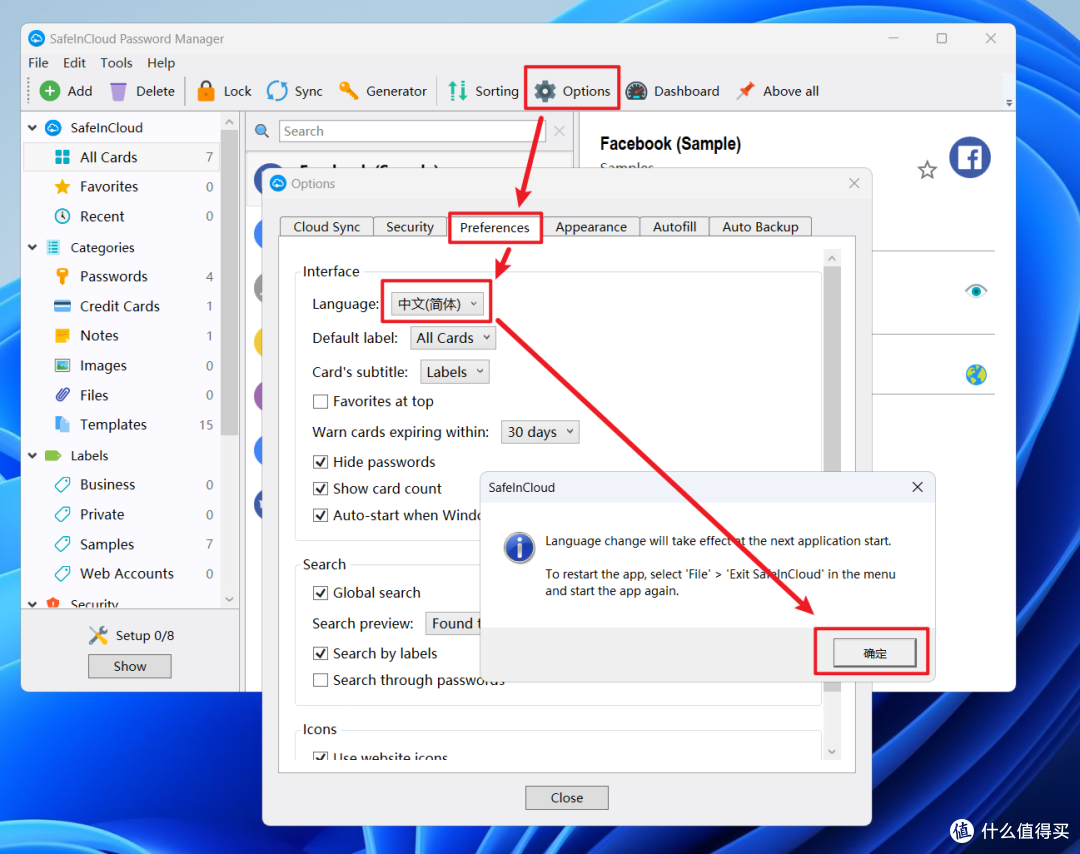
🔺点击SafeInCloud界面的“Options--Preferences”,Language选择“中文(简体)”,会提示让我们重启软件。
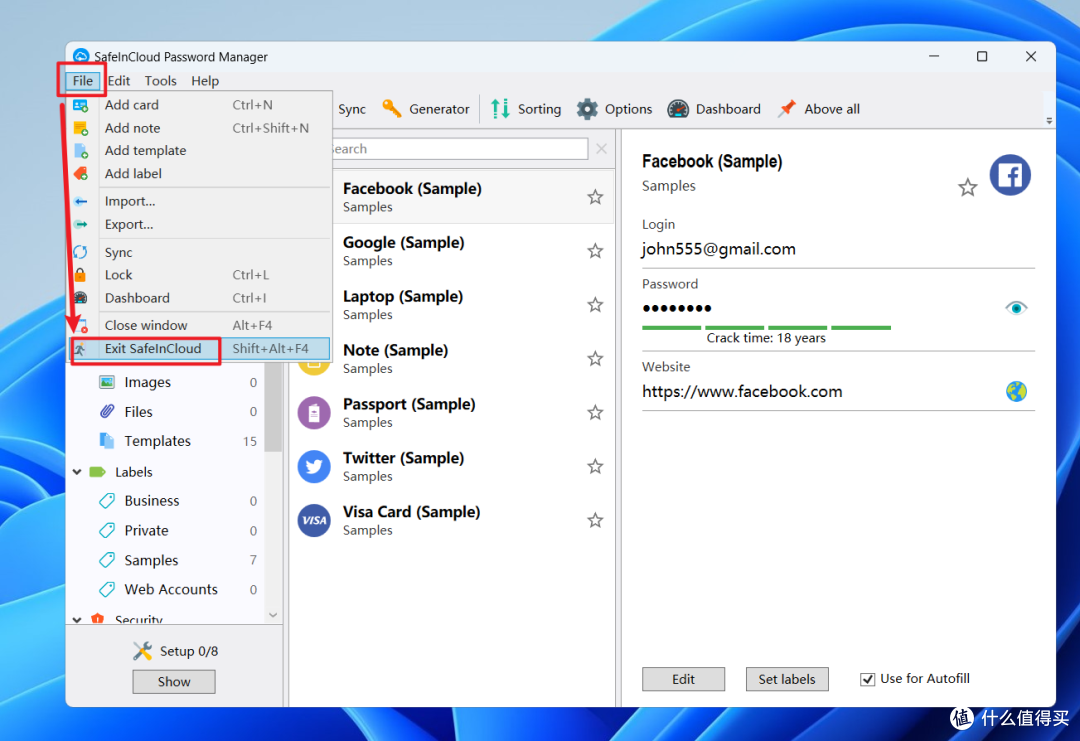
🔺接着我们选择左上角的“File--Exit SafeInCloud”退出软件。
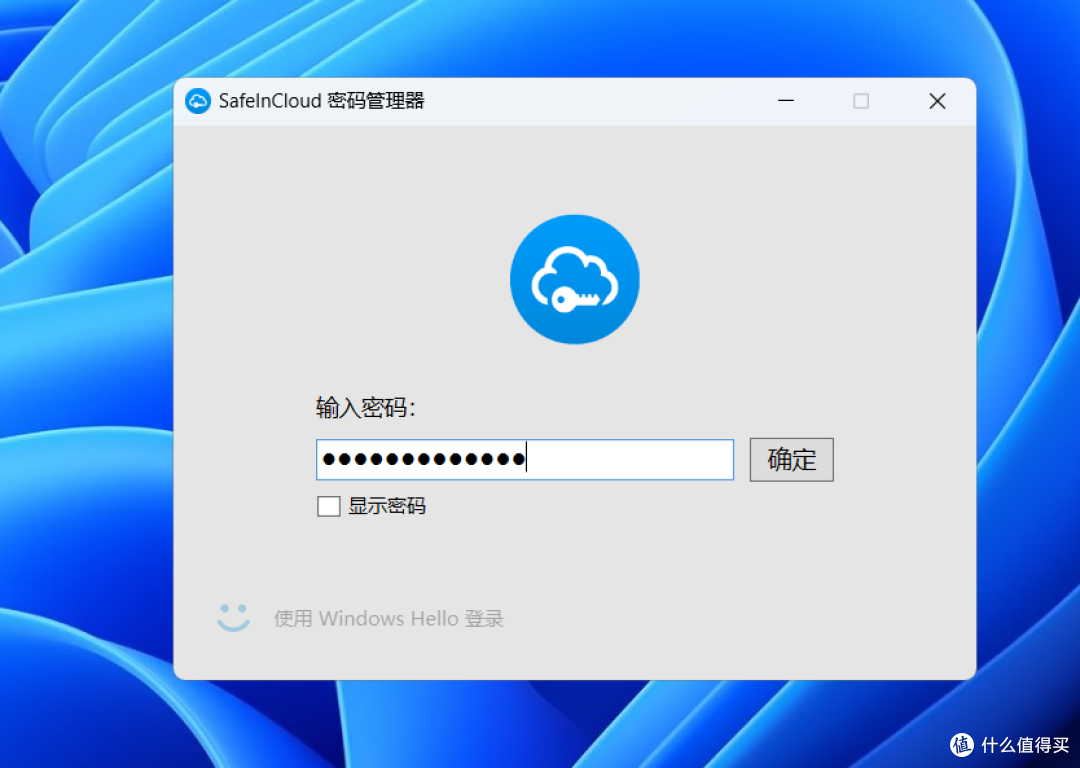
🔺接着再次打开SafeInCloud会让我们输入主密码。
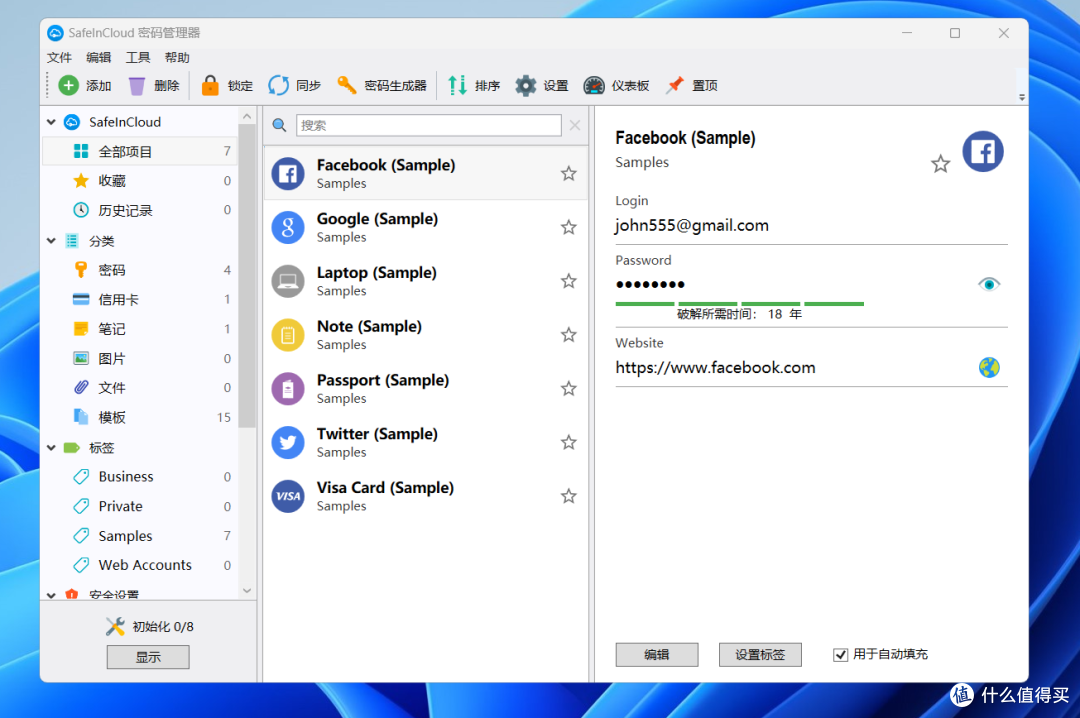
🔺进来之后可以看到这个时候软件已经变为中文界面了。
第二步,威联通NAS配置WebDav
关于WebDav我这里也不解释太多,我们可以简单的将它理解为一个存储服务,各种应用都可以通过它来连接并访问我们的NAS,并对其进行读写操作。
SafeInCloud也是通过NAS中的WebDav服务将数据库实时同步到我们的NAS中,然后我们在其它任意平台安装好SafeInCloud,设置好NAS中WebDav服务的配置信息,数据库就会从NAS中直接同步过来。这个就是SafeInCloud和NAS实现跨平台云同步的基本原理。
今天演示的NAS依然为我个人使用的主NAS【威联通】。开启威联通的WebDav服务非常简单:一个可以外网访问的链接,然后做好路由器端口转发。就这么简单!
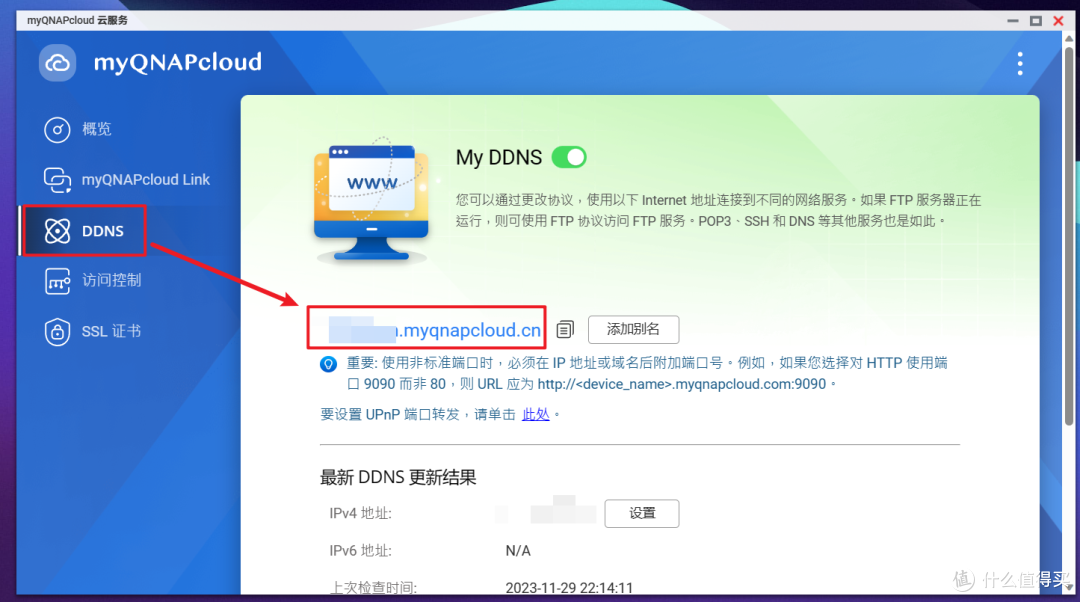
🔺不管你有没有公网IP,外网访问的链接个人推荐可以直接使用威联通官方的DDNS给出的链接,不需要我们高内网穿透,或者自己花钱买域名等一系列的复杂操作,直接拿来即用,免费不说,速度还不错!
还不明白的小伙伴可以看我这篇文章,对此有比较详细的介绍:
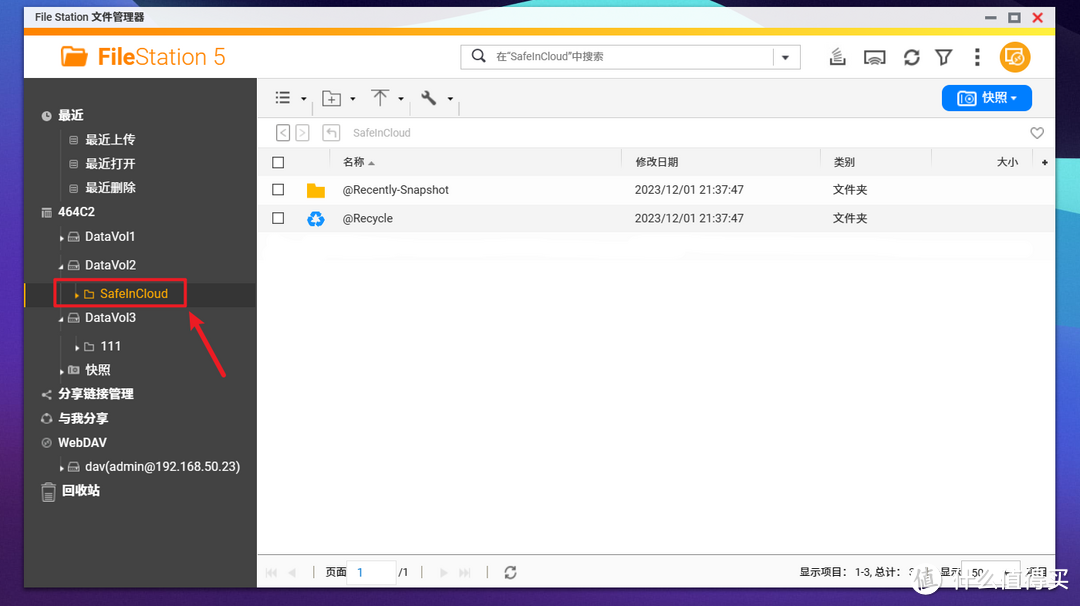
🔺同时我们在威联通NAS的文件管理器中新建一个共享文件夹用来存放SafeInCloud同步过来的数据库。比如我这里就将这个数据库命名为“SafeInCloud”。
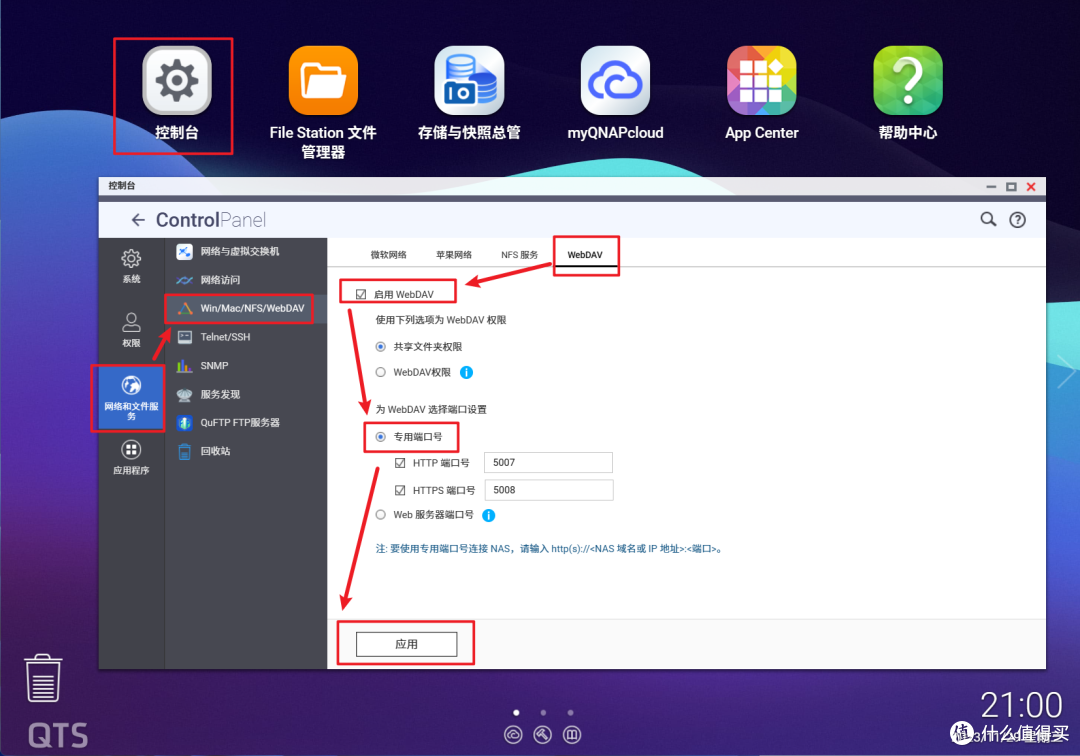
🔺然后在威联通NAS启用WebDav服务。直接在“控制台--网络和文件服务--Win/Mac/NFS/WebDav” 中勾选“启用WebDav服务”即可。选择专用端口号,HTTP端口号和HTTPS端口号可以改成自己想要的任意端口,只要不和其他的服务端口冲突即可(我这里为了演示还是使用的默认端口号5007,5008),然后点击“应用”即可。

🔺最后在路由器后台的端口转发中,将WebDav服务的端口号做个端口映射即可,至此我们就已经开启了NAS端的WebDav服务。
第三步,SafeInCloud同步威联通WebDav
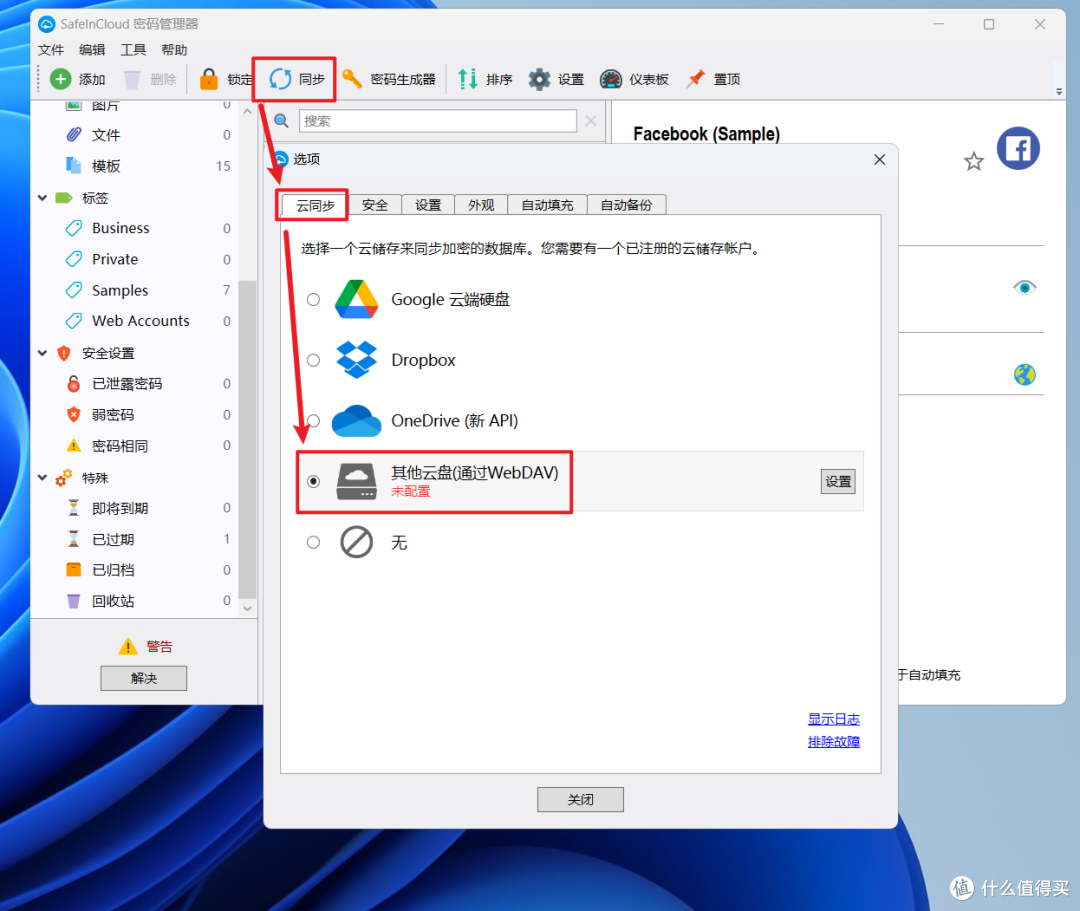
🔺回到SafeInCloud软件界面,选择“同步--云同步--其它云盘(通过WebDav)。
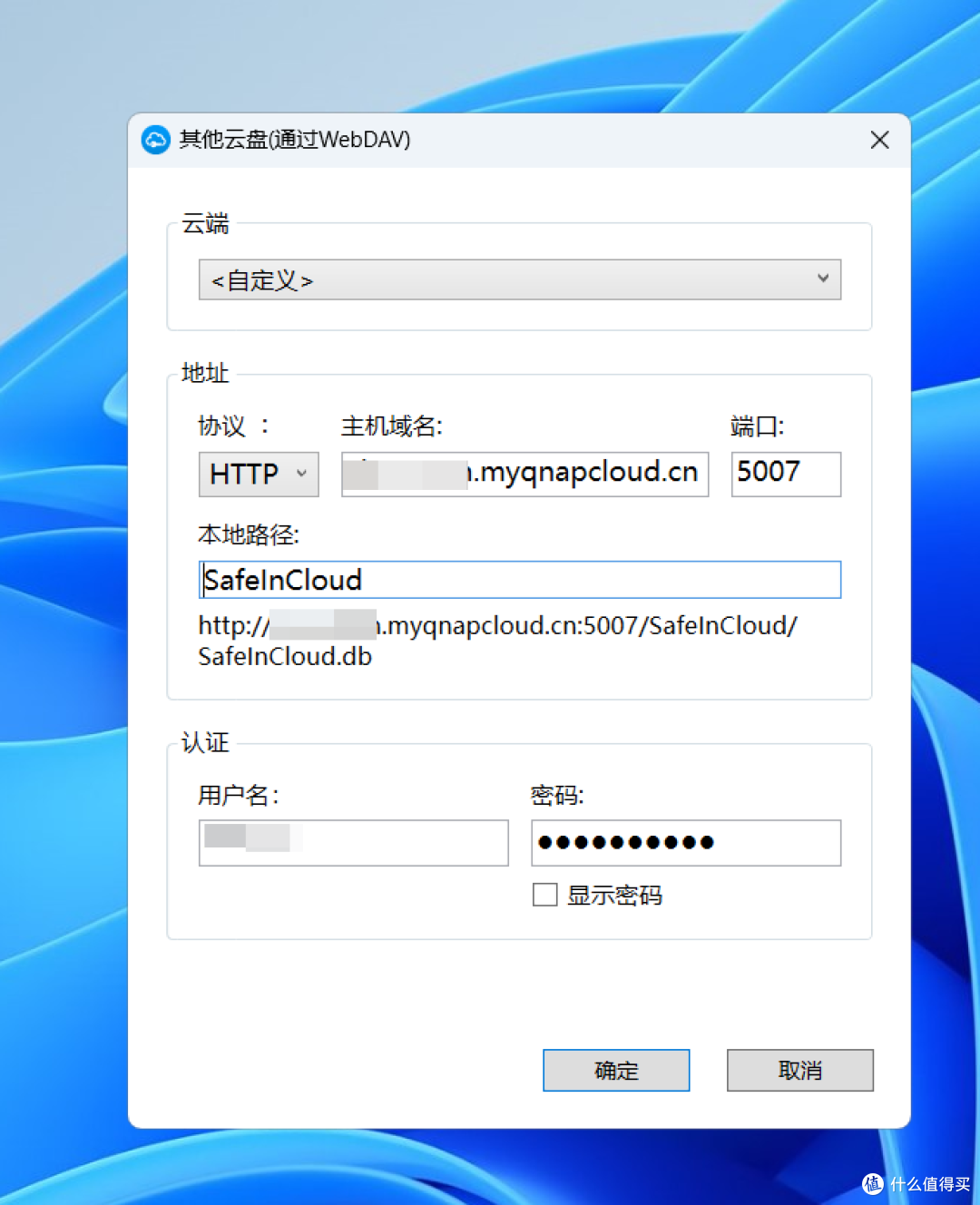
🔺然后在这个配置页面:
云端:自定义;
协议:HTTP/HTTPS二选一,我因为演示没有配置SSL证书所以这里也只能选择HTTP了。建议小伙伴们这里还是配置好SSL证书使用HTTPS加密传输会更安全一些;
主机域名:直接填威联通官方DDNS域名即可;
端口号:填入对应协议的端口号,比如说我这里选择的协议是HTTP,它对应的端口号就是5007;
本地路径:就是前面我们在威联通NAS创建的用来存放SafeInCloud同步数据库的共享文件夹,直接填文件夹的名字即可,我这里直接填“SafeInCloud”;
认证:用户名和密码当然是我们NAS的登录使用的用户名和密码了。
完成后别忘记点”确定“。
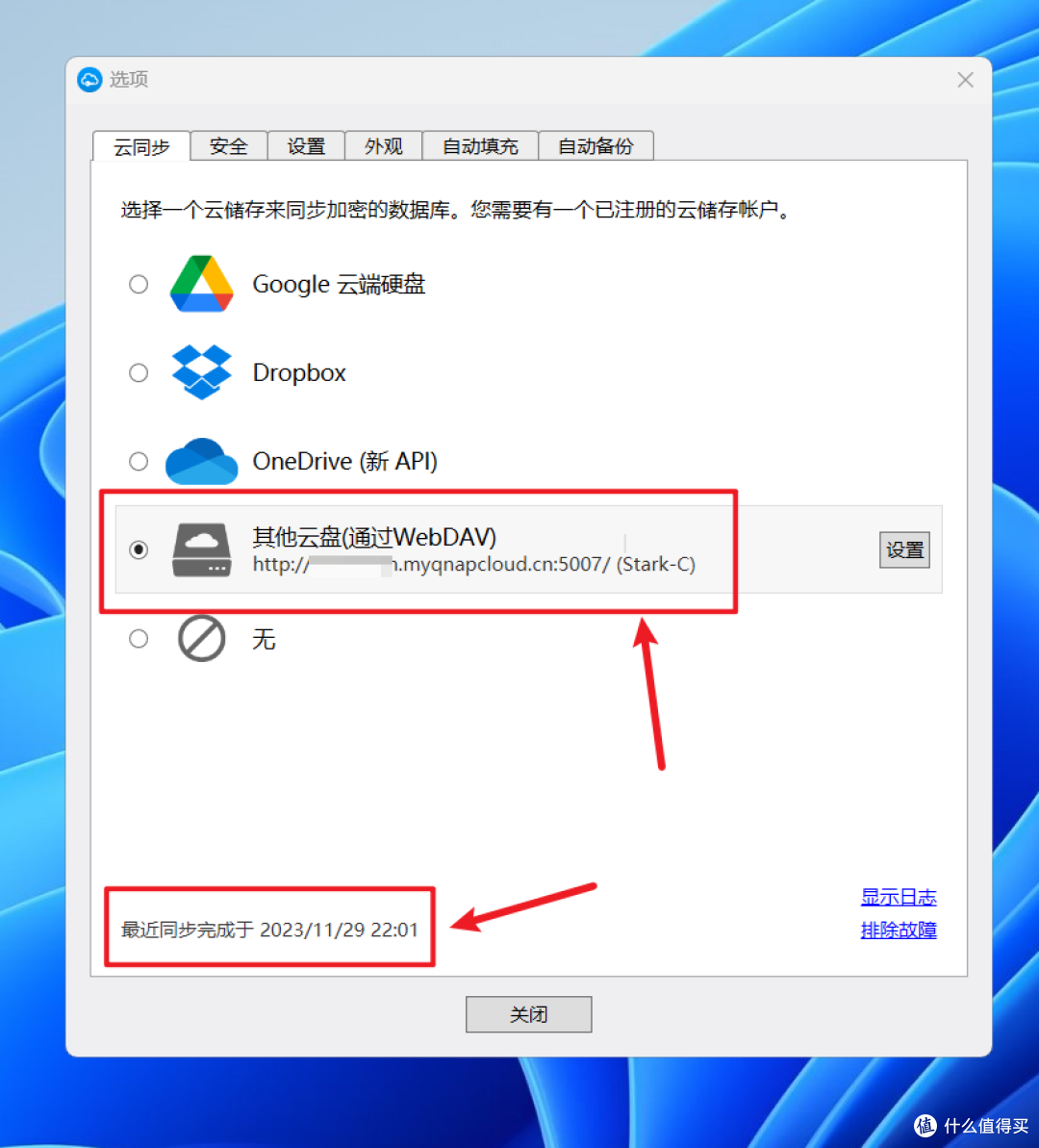
🔺最后就会发现“其它云盘”会有我们配置的WebDav服务链接地址,并且下方还会显示“同步完成”的时间。
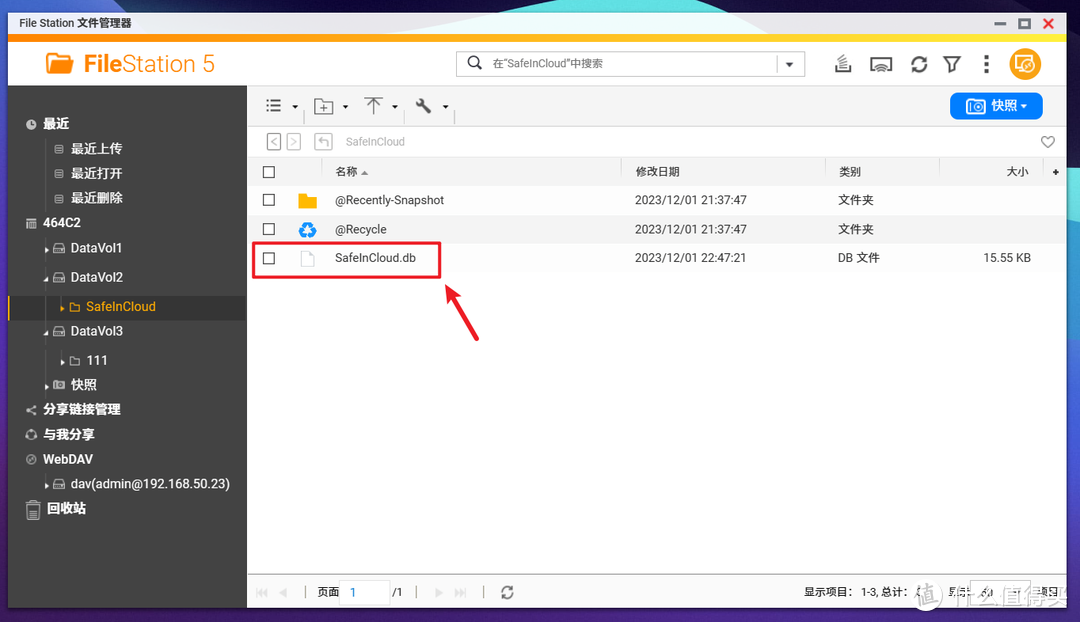
🔺并且不出意外,你还会在NAS中我们创建的SafeInCloud文件夹中,就能看到一个“SafeInCloud.db”的文件,这个文件其实就是同步过来的SafeInCloud数据库文件。
SafeInCloud使用体验
支持导入第三方密码数据库
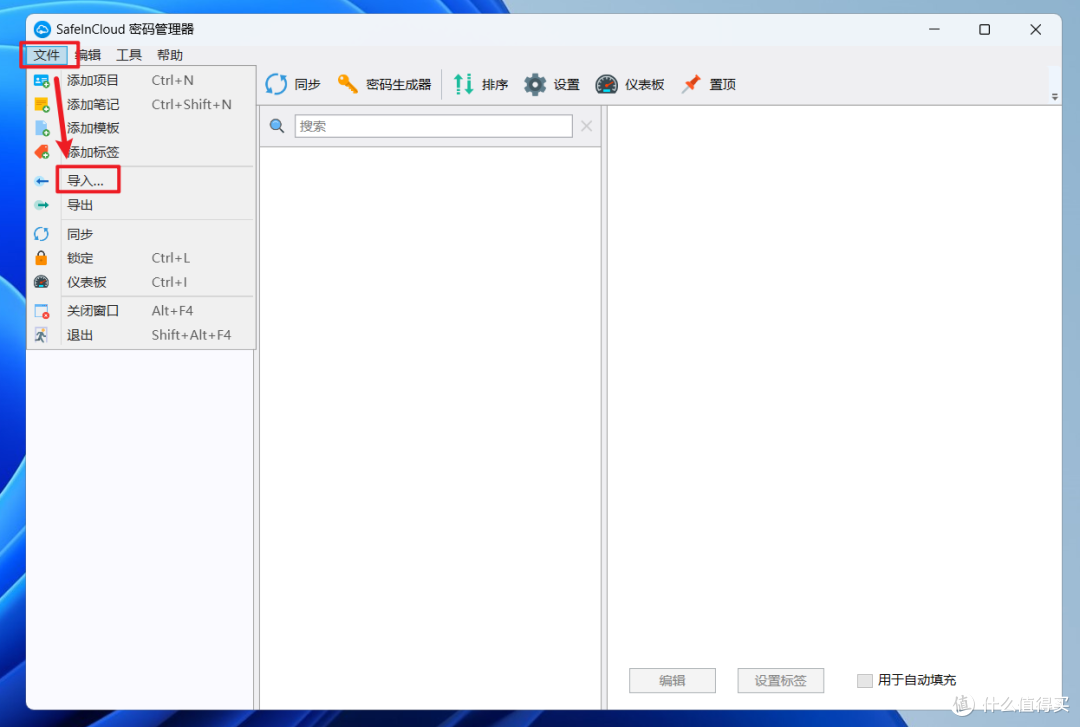
🔺SafeInCloud支持多达50+ 平台的密码数据库直接导入,不光我们常见的1Password、LassPass,Bitwarden 等竞品数据库,还支持Microsoft Edge、 Chrome、Opera 等浏览器的数据库也支持。只需要点击左上角的“文件--导入”。
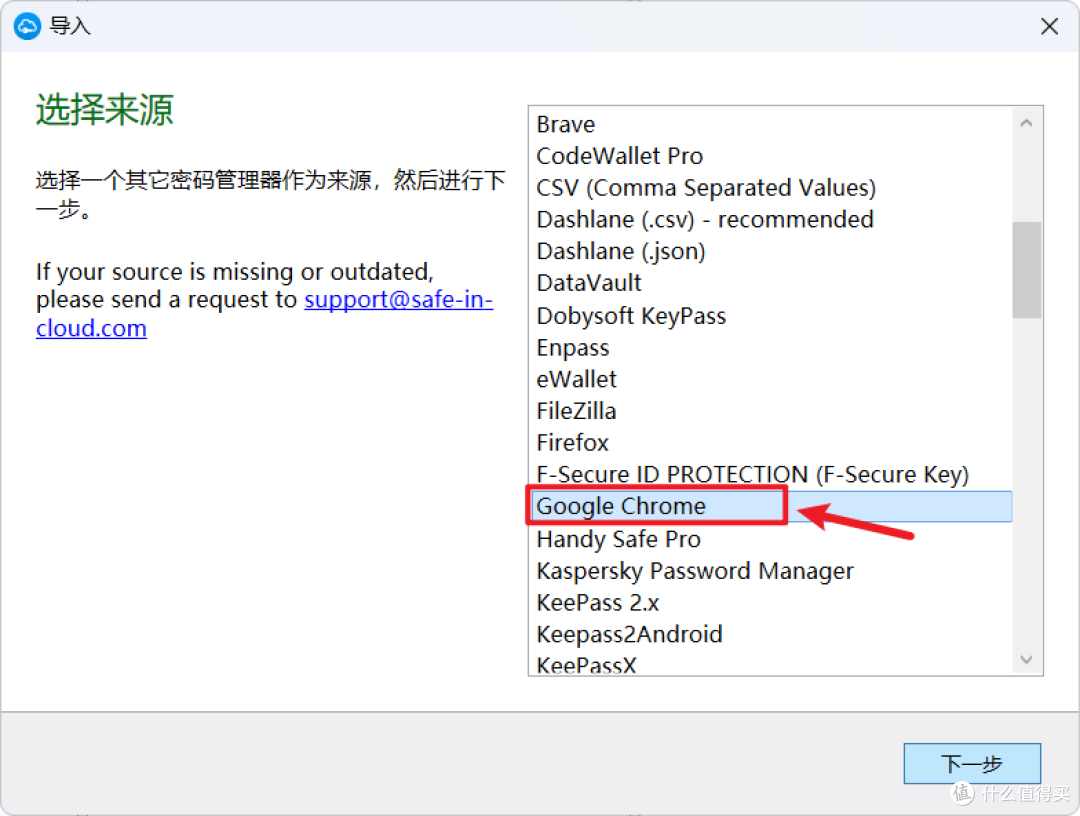
🔺然后在“选择来源”的右边列表中选取导入数据库的平台,导入我们从第三方平台导出来的“.csv”数据库文件即可。
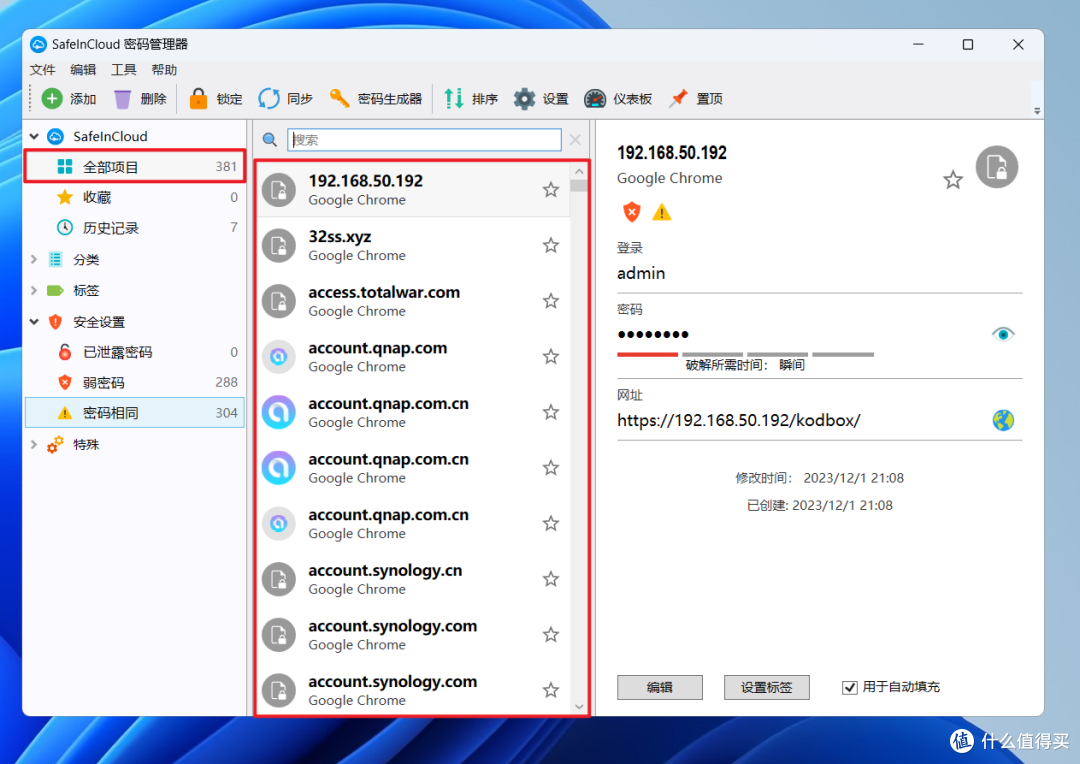
🔺导入进来的数据全部都以列表的形式呈现,非常的直观。
方便的实用功能
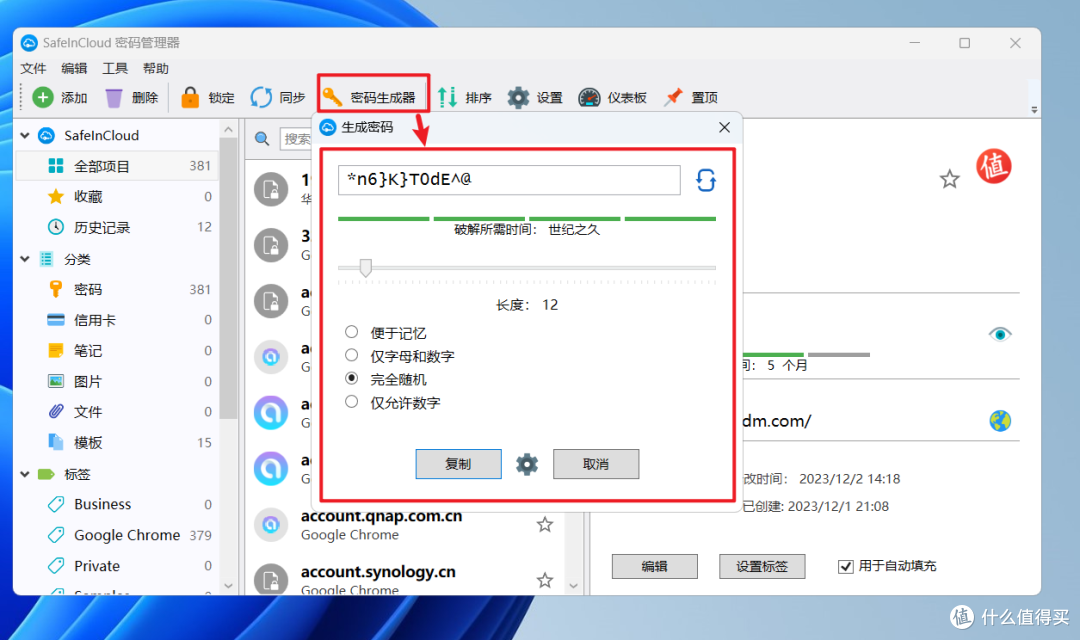
🔺SafeInCloud支持生成随机密码功能,最多支持到64位随机字符串,还可以选择密码的种类(比如简单、字母和数字或者随机),我们在注册很多资源网站的时候临时使用还是很方便的。
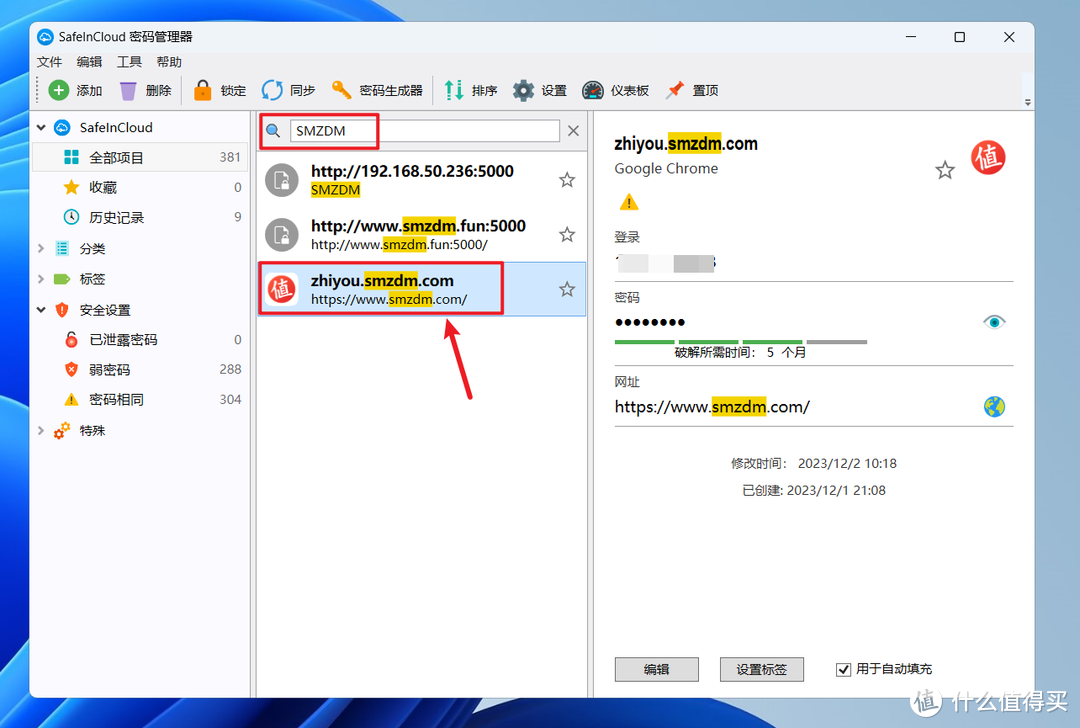
🔺我们可以通过关键字快速搜索存放过来的数据库。比如这里搜索张大妈的官网,很快就能搜索出来,并且还自动匹配了项目图标LOGO(强迫症可以为你的每一项数据单独设置任意图标LOGO)。
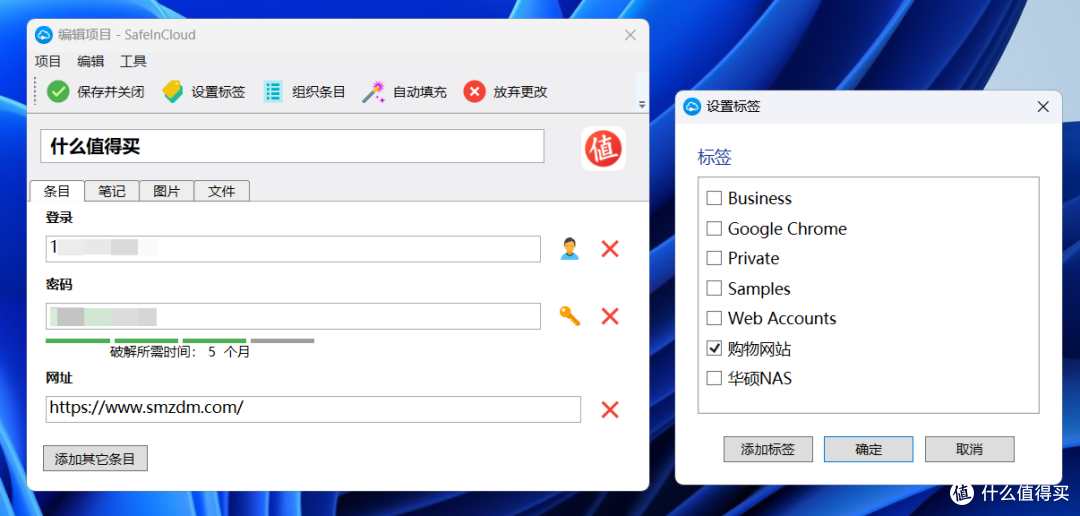
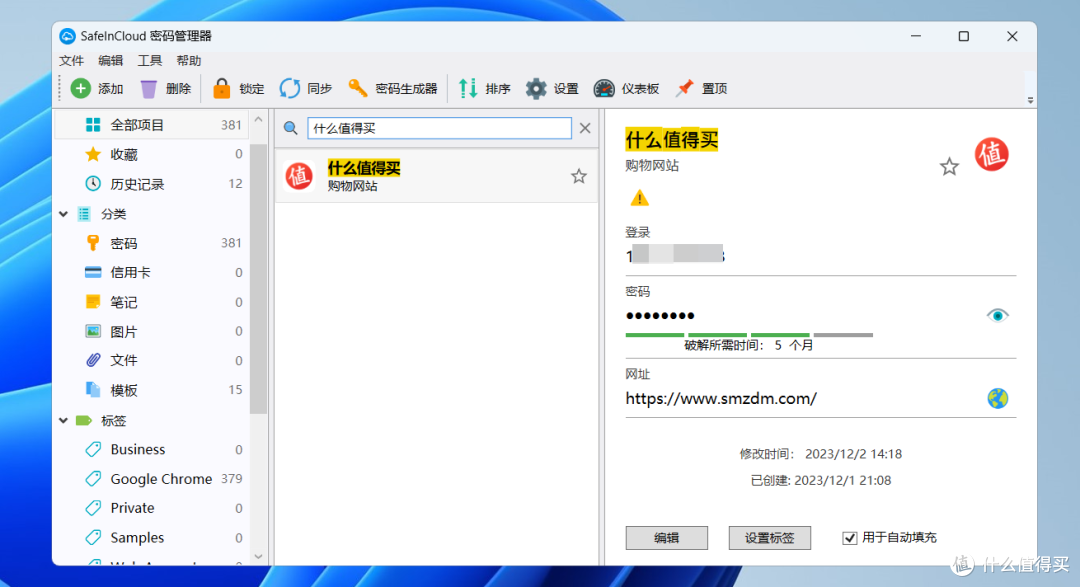
🔺还可以在账号信息页面对其进行二次编辑,比如更改名称,添加自定义标签,完成后看起来会更直观,也更好看。
可以安装浏览器插件

🔺SafeInCloud也支持通过浏览器插件实现自动密码填充功能,Microsoft Edge和 Chrome浏览器直接在插件商店搜索“SafeInCloud”就能找到。
Microsoft Edge的下载安装地址为:https://microsoftedge.microsoft.com/addons/detail/safeincloud-password-mana/bfilcmnckjfhldbbkaeofghnhpbehipd
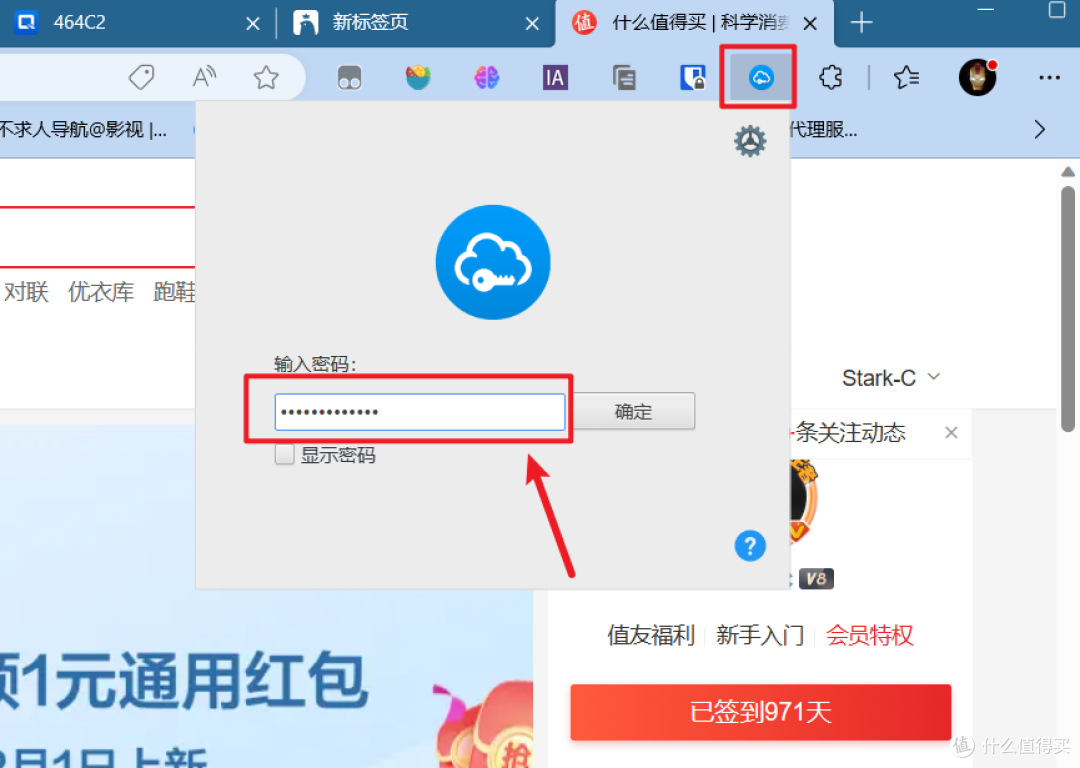
🔺安装好之后会让我们输入一次数据库主密码。

🔺接着我们在登录一个数据库有记录的网站的时候,就会在插件那里有一个数字标识,它的意思就是该网站有一个可用账号密码,点击一次就能自动密码填充了,非常便捷。
其实SafeInCloud可设置的功能还很多,而我们常用的其实就是它的密码数据库管理与自动填充功能,其它更多功能我也就不再一一介绍了,有兴趣的小伙伴可以自己安装慢慢体验。
至于手机端我此次并没有体验,有两个原因:一个是因为我个人几乎用不上手机端的浏览器,所以不需要将密码库同步过来;另一个手机端是收费软件,并且也不算便宜,我也没必要花这个钱。但是有一说一,有移动端办公需求的还是可以为其付费的,毕竟一次买断比所谓的订阅制还是良心很多的。

最后说说本次教程出场的威联通NAS。它凭借出色的配置,强大的专业性其实还是非常值得体验的。同时即将到来的双旦促销可能也是威联通本年度最后一波大促了,以下三款威联通NAS可以说是它家性价比最高的三款,不管是个人家用还是小团队商用都是非常不错的选择,喜欢的小伙伴一定不要错过机会了!
好了,以上就是今天给大家分享的内容,我是爱分享的Stark-C,如果今天的内容对你有帮助请记得收藏,顺便点点关注,我会经常给大家分享各类有意思的软件和免费干货,咱们下期再见!谢谢大家~










































































































mimimiao
校验提示文案
风风x
校验提示文案
神奇萝卜
校验提示文案
墨锋
校验提示文案
LostAlone
校验提示文案
糖果CCC
校验提示文案
记录生活点滴
校验提示文案
值友1979048279
校验提示文案
小敏敏大明明
校验提示文案
打肿你的脸
校验提示文案
浮生不得闲
校验提示文案
搓澡于师傅
校验提示文案
天河之东
校验提示文案
interbossliu
校验提示文案
寇一个柱子
校验提示文案
风吹pp凉嗖嗖
校验提示文案
zhengabrx
校验提示文案
_____空白
校验提示文案
极客速报
校验提示文案
Geng_Le
校验提示文案
分期付款买辣条
校验提示文案
疯爆银熊
校验提示文案
风随天驿
校验提示文案
木工弹簧夹
校验提示文案
LifeIsKillingMe
校验提示文案
尧尧妈妈
校验提示文案
弗老大
校验提示文案
陈陈沉
校验提示文案
啥都没有
校验提示文案
一打冰柠檬
校验提示文案
奔跑的小小宇
校验提示文案
dark77
校验提示文案
大胃王DAVID
校验提示文案
风风x
校验提示文案
永远的三号ai
校验提示文案
记录生活点滴
校验提示文案
Geng_Le
校验提示文案
极客速报
校验提示文案
_____空白
校验提示文案
zhengabrx
校验提示文案